
![]()
29.10.2014
Привет всем! Сегодня рассмотрим как переустановить систему Windows 7. Я расскажу, что необходимо сохранить перед установкой и как её правильно произвести.
Итак этап наш будет состоять из нескольких частей. У меня на сайте уже есть несколько статей, по этому некоторые пункты я просто буду указывать.
Как переустановить Виндовс 7
Содержание переустановки:
1. Сохранение необходимых файлов
2. Запись диска или флешки
3. Запуск с диска или флешки
5. Советы по настройке
1 этап. Сохранение необходимых файлов

Перед переустановкой убедитесь, что ничего не забыли сохранить.
Как переустановить операционную систему Windows 7?
Что нужно сохранить:
- Личные файлы. Они находятся в C:Users и далее имя вашего пользователя. Там будет рабочий стол, мои документы, музыка, видео и.т.д… Все что вы сохраняли там. На всякий случай советую сохранить все, а после переустановки удалить, если не нужно.
- Файлы почты, если используете. Обычно это Outlook. Письма хранятся по адресу: диск:Пользователи\AppDataLocalMicrosoftOutlook
- Если у вас лицензия, вытащите ключ Windows и Office на всякий случай…
- Зайдите на диск С: и посмотрите нет ли ничего нужного вам.
- Папка C:Program Files и (x86) , посмотрите в ней, нет ли нужных программ или конфигураций в них.
- Сохраните все лицензии программ, если она у вас есть.
- Необходимые настройки Windows.
- Запишите или сделайте скриншот — какие программы у вас установлены.
2 этап. Запись диска или флешки

Как записать диск или флешку, я рассказывал по этому я приведу статьи:
1. Как записать Windows 7 на флешку я рассказывал — здесь.
2. Как записать Windows 7 на диск в этой статье.
3 этап. Запуск с диска или флешки
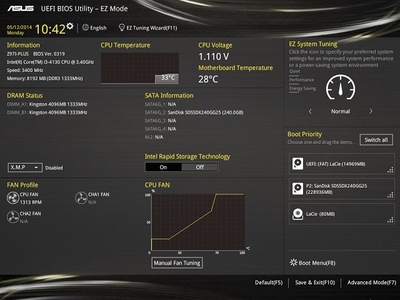
1. Чтобы запустить диска с биоса, ознакомьтесь с этой статьей.
2. Для запуска Windows 7 с флешки ознакомьтесь с этой статьей.
4 этап. Установка Windows 7
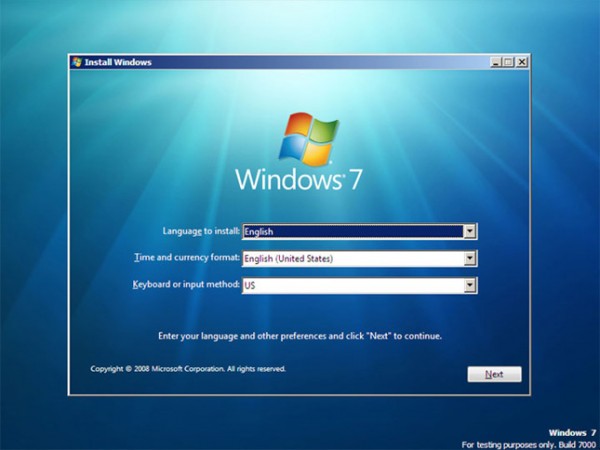
Про установку Windows 7 я так же писал, по этому не буду повторяться. Установка в этой статье.
5 этап. Советы по настройке

1. Самое главное — это установите драйвера с официального сайта.
Чтобы не ошибиться и не накачать вирусов, смотрим какая модель материнской платы у вас. Обычно где вставляется видеокарта написано.И в гугле, обязательно в гугле вводим например Asus p5 plus support, где Asus это производитель материнской платы, p5 plus модель, а support означает поддержку. Для видеокарты качайте с официального сайта вашего производителя, это geforse или radeon.
2. После установки поставьте сразу все необходимые программы.
3. Вынесите все ярлыки и настройте Windows под себя.
4. Желательно сделать бэкап, с помощью акрониса. Скоро я напишу про это статью. Можно будет устанавливать windows за 2 минуты со всеми программами!
5. Обязательно проверьте есть ли у вас антивирус и файрвол. И пользуйтесь браузером internet explorer или на движке хром. У них самая высокая безопасность.
Источник: alexzsoft.ru
Как переустановить Windows 7

Несмотря на все большую и большую популярность новой операционной системы от Microsoft, более проверенная Windows 7 пользуется немалым успехом. Однако и она со временем требует замены. Поэтому в нашей сегодняшней статье мы поговорим о том, как переустановить Windows 7. Давайте, не откладывая, приступать сразу к делу, Тем более что, как вы сейчас поймете сами, сделать это не так сложно, как кажется.
Скачивание и запись образа
Установить операционную систему можно при помощи DVD-диска или флешки. Но сначала нам потребуется скачать образ. Делается это примерно так:
- Так как официально Windows 7 уже не поставляется компанией Microsoft, нам придется найти нужный образ на торрент-обменниках. Для этого вам понадобится поиск Яндекс или Google и, соответственно, сама программа торрент-клиент.
- Когда образ будет скачан запишите его на флешку или диск при помощи утилиты Rufus. О том, как с ней работать, мы рассказали в этой статье.

Да, очень важный момент: после того как мы запишем Windows 7 на флешку, все данные с нее удалятся. Поэтому предварительно позаботьтесь о резервном копировании. Когда наш накопитель будет готов можно переходить непосредственно к установке системы.
Скачивайте только оригинальный образ Windows 7 и не пользуйтесь различными сборками. Система, код которой поковырял какой-то народный умелец, уже непригодна к использованию.
Установка Windows 7
По умолчанию любой компьютер или ноутбук загружается с жесткого диска. Чтобы заставить его стартовать с нашей флешки нужно предпринять несколько простых шагов. И тут у нас есть сразу два варианта:
- Перейти в BIOS и установить в качестве первого загрузочного устройства съемный USB-накопитель. Обычно для того, чтобы попасть в BIOS нам необходимо нажать кнопку [knopka]Delete[/knopka] на клавиатуре. Уже в зависимости от модели материнской платы нужно внести изменения таким образом, чтобы первой загружалась флешка. Когда все будет сделано сохраните изменения и перезагрузите компьютер, предварительно вставили нашу флешку с Windows 7 в USB.
- Существует еще один более простой вариант. Дело в том, что большинство современных ПК оснащаются специальным загрузочным меню. Оно позволяет, не меняя настройки БИОСа, единоразово загрузиться с внешнего накопителя. Кнопка для запуска такого меню у каждого компьютера или ноутбука своя. Например, в нашем случае это [knopka]f12[/knopka]. Вы же можете получить информацию по своей модели, воспользовавшись поиском.
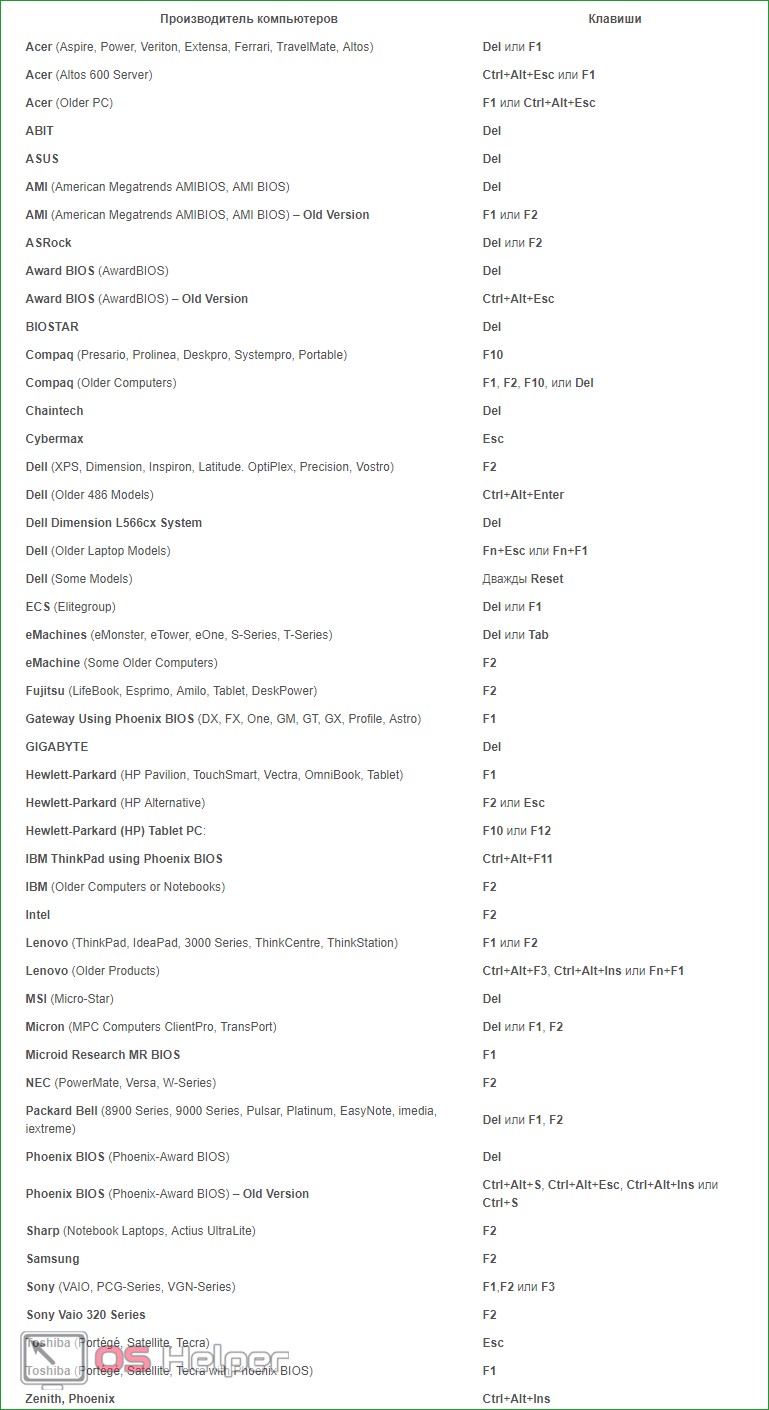
Так или иначе, когда компьютер будет загружен с флешки, нам необходимо приступить непосредственно к установке операционной системы. И тут уже все очень просто: мы просто, следуя подсказкам простого пошагового мастера, производим инсталляцию нашей «Семерки».

Единственное, о чем следует упомянуть, это разметка диска. Если у вас уже есть разделы, например, диск C и D, их необходимо сохранить. Мы удаляем только системный раздел и на него же устанавливаем ОС.
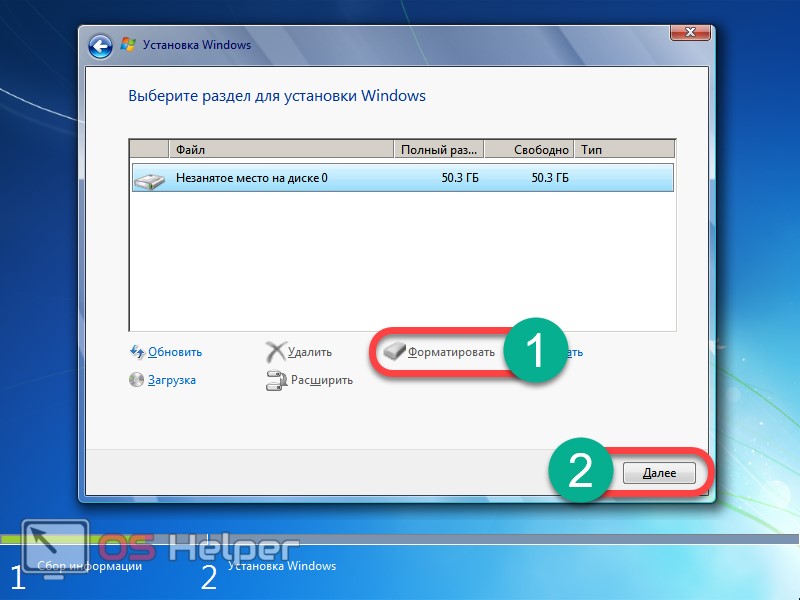
Мнение эксперта
Дарья Ступникова
Специалист по WEB-программированию и компьютерным системам. Редактор PHP/HTML/CSS сайта os-helper.ru.
Будьте осторожными: если по ошибке установить Windows 7 на диск с данными пользователя (D) все ваши личные файлы будут безвозвратно утрачены!
Настройка системы
Ну и после того, как наша Windows 7 установлена на компьютер или ноутбук, нам придется внести несколько простых настроек. В частности это:
- Активация операционной системы.
- Скачивание и установка драйверов.
- Персонализация.
Описать весь процесс подробно в одной статье у нас нет никакой возможности, так как это заняло бы очень много времени и с вашей из нашей стороны.

Все моменты были подробно рассмотрены на нашем сайте так что вы, воспользовавшись поиском, без труда найдете ту информацию, которая вам нужна.
Видеоинструкция
Для наглядности мы прикрепили к статье видео, в котором весь процесс показан максимально подробно. Обязательно просмотрите данный ролик до конца и только потом переходите к практике.
В заключение
Теперь, когда вы усвоили теоретический материал и посмотрели
Источник: os-helper.ru
Как самому переустановить windows 7
Windows 7 – одна из лучших на сегодняшний день операционных систем, она обладает удобным интерфейсом и повышенной производительностью. К числу новых возможностей Windows 7 относится система восстановления, которая позволяет достаточно быстро переустановить всю систему.

Статьи по теме:
- Как самому переустановить windows 7
- Как установить windows 7 с диска
- Как переустановить windows 7
Откройте меню Start операционной системы, в строке поиска введите Recovery и нажмите Enter. В результате откроется окно восстановления системы. Перейдите по ссылке Advanced Recovery methods. В следующем окне вам будет предложено два варианта действий:
— Use a system image you created earlier to recover your computer — этот вариант позволяет восстановить систему из ранее созданного образа. При этом все ваши данные и установленные на компьютере программы будут восстановлены из этого образа.
— Reinstall Windows (requires Windows installation disc) — этот вариант предусматривает полную переустановку всей операционной системы. При этом имеющуюся на компьютере информацию необходимо будет восстанавливать из резервных копий, а программы – переустанавливать заново.
Для запуска процедуры переустановки выберите второй вариант. Вам будет предложено создать резервную копию данных имеющихся на компьютере. Нажмите кнопку Buck up now и выберите носитель, на который будет записана информация. В следующем окне нажмите кнопку Restart для перезагрузки компьютера.
В окне System Recovery Options выберите способ ввода с клавиатуры и нажмите Next, затем подтвердите начало восстановления нажатием кнопки Yes. Вставьте в дисковод установочный диск Windows 7 и нажмите кнопку Yes, процесс установки займет несколько минут. Если вы хотите защитить свою учетную запись, введите пароль в соответствующем окне и нажмите кнопку Next. В следующем окне выберите пункт Use recommend settings, затем установите свой часовой пояс и снова нажмите кнопку Next. В конце установки выберите тип сети, которой вы будете пользоваться (Home network, Work network или Public network).
На этом переустановка операционной системы завершена. По ее окончании вам будет предложено восстановить данные из ранее созданной резервной копии. Если вы хотите провести данную процедуру, нажмите кнопку Restore my files.
При переустановке операционной системы подобным способом, существовавшая ранее папка Windows будут перемещена в папку Windows.old. Эта папка может быть полезна, если вы захотите вернуть систему к предыдущему ее состоянию (до переустановки). Кроме того, она содержит данные (например, документы или фотографии), которые хранились в предыдущей версии системы. Если вам эта папка больше не нужна, вы можете удалить ее и освободить, таким образом, место на жестком диске.
Для удаления папки Windows.old можно воспользоваться сервисом Disk Cleanup, в окне которого необходимо установить галочку Previous Windows Installations. Для запуска Disk Cleanup откройте свойства диска C (или диска, на котором установлен Windows 7), перейдите во вкладку General и нажмите кнопку Disk Cleanup.
Совет полезен?
Статьи по теме:
- Можно ли установить windows 7 без диска
- Как установить Windows 7
- Как установить Windows 7 на новый компьютер
Добавить комментарий к статье
Похожие советы
- Как переустанавливать Windows
- Как переустановить систему на компьютере
- Как установить Windows в 2017 году
- Как установить Windows с DVD-диска
- Как переставить ОС
- Как отформатировать диск и переустановить Windows
- Как сменить ХР на Виндовс 7
- Как сменить виндовс 7 на XP
- Как установить операционную систему на ноутбук
- Как установить Windows на чистый жесткий диск
- Как установить Windows на чистый диск
- Установка Windows 7 из под Windows XP
- Как удалить Windows 7 и поставить Windows XP
- Как сменить windows 7 starter
- Как переустановить операционную систему Windows
- Как установить windows с жесткого диска
- Можно ли windows XP переустановить на windows 7
- Как установить Windows 7 через DVD-RW
- Как виндовс 7 установить с флешки
- Как Windows переустановить быстро
- Как переустановить винду
- Как установить винду без диска
- Как переустановить Windows на ноутбуке без диска и флешки
- Как установить операционную систему с диска
Источник: www.kakprosto.ru